win11系统下载速度慢怎么办
来源:www.laobaicai.net 发布时间:2022-04-16 13:15
最近有位win11系统用户在使用电脑的时候,发现电脑的下载速度非常慢,用户不知道怎么解决,为此非常苦恼,那么win11系统下载速度慢怎么办呢?今天老白菜u盘装系统为大家分享win11系统下载速度慢解决教程。
Win11下载速度慢解决方法:
1、首先打开开始菜单中的“设置”。如图所示:
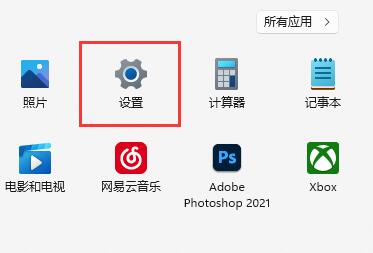
2、接着进入左下角的“Windows更新”。如图所示:
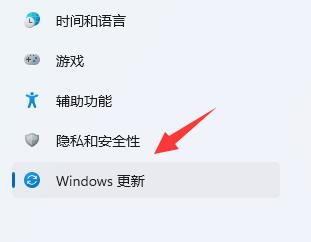
3、再打开右边更多选项下的“高级选项”。如图所示:
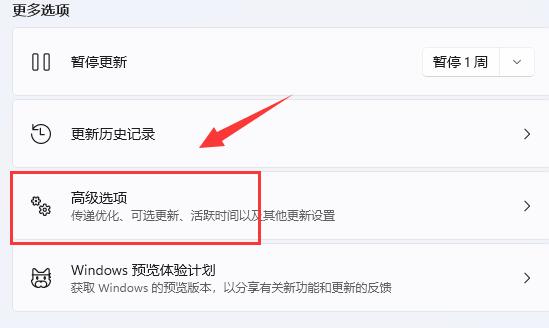
4、再打开“传递优化”设置。如图所示:
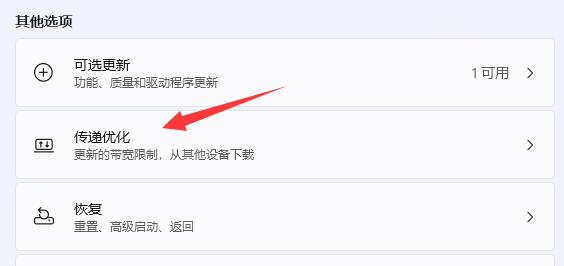
5、然后打开相关链接下的“高级选项”。如图所示:
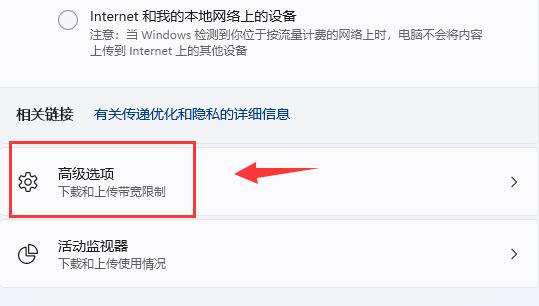
6、进入后,手动设置“限制用于在后台下载更新的带宽流量”。(尽量设置的大一些)如图所示:
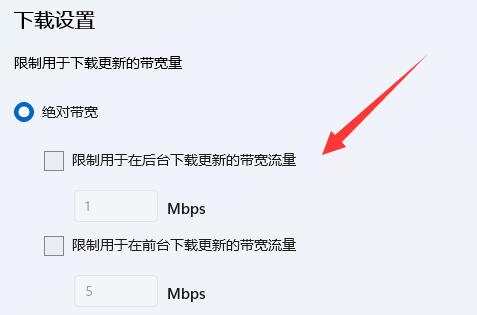
7、再修改“限制用于在后台下载更新的带宽流量”百分比。(也设置得大一些)如图所示:
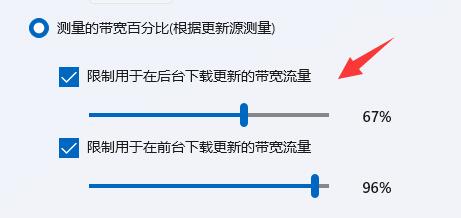
关于win11系统下载速度慢的解决教程就为用户们详细分享到这里了,如果用户们使用电脑的时候遇到了同样的问题,可以参考以上方法步骤进行操作哦,希望本篇教程对大家有所帮助,更多精彩教程请关注老白菜官方网站。
下一篇:win7系统跳过硬盘自检操作教程
推荐阅读
"老白菜u盘启动盘电脑重装得力助手"
- win11系统如何设置指纹解锁 2024-05-07
- win10系统玩dnf不能打字如何解决 2024-05-06
- win11系统提示程序阻止关机怎么办 2024-05-04
- win10系统共享文件没有权限访问如何解决 2024-05-02
win11系统如何关闭休眠按钮
- win10系统输入法不见了怎么解决 2024-04-30
- win10系统如何设置共享打印机 2024-04-29
- win10系统设置打不开如何解决 2024-04-29
- win11系统不能共享打印机怎么办 2024-04-27
老白菜下载
更多-
 老白菜怎样一键制作u盘启动盘
老白菜怎样一键制作u盘启动盘软件大小:358 MB
-
 老白菜超级u盘启动制作工具UEFI版7.3下载
老白菜超级u盘启动制作工具UEFI版7.3下载软件大小:490 MB
-
 老白菜一键u盘装ghost XP系统详细图文教程
老白菜一键u盘装ghost XP系统详细图文教程软件大小:358 MB
-
 老白菜装机工具在线安装工具下载
老白菜装机工具在线安装工具下载软件大小:3.03 MB










